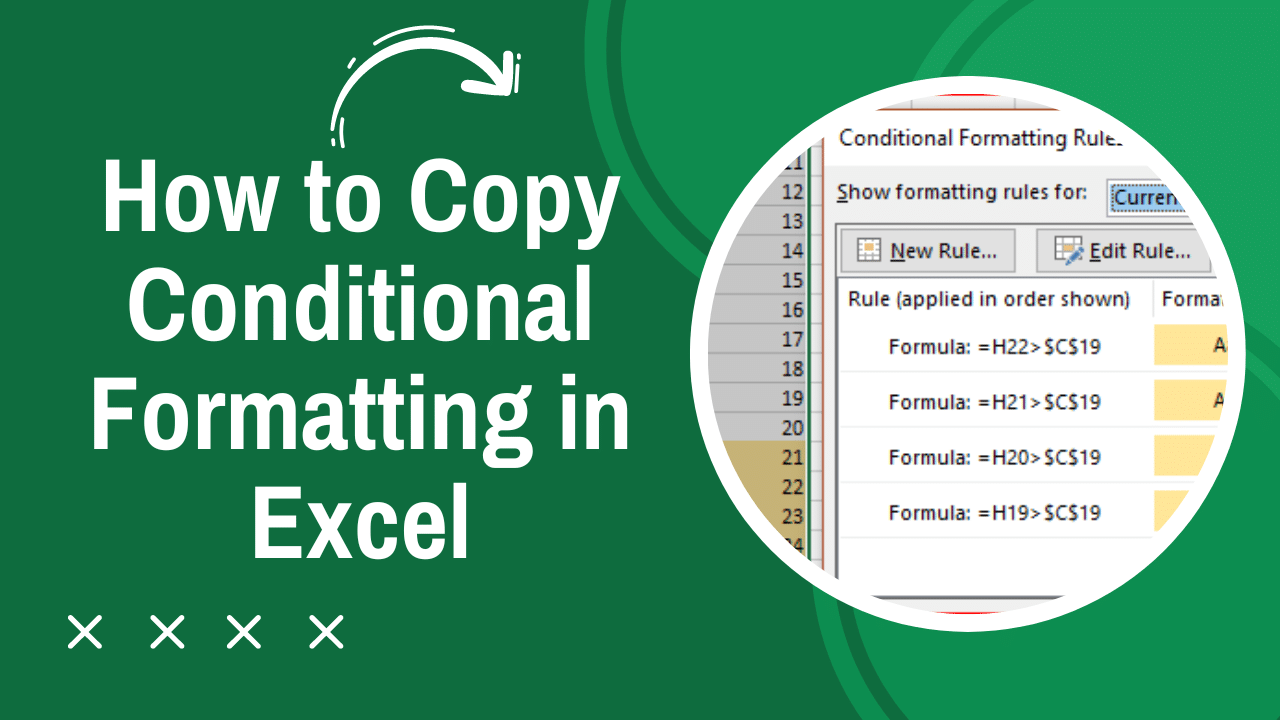5
Jeśli chcesz skopiować formatowanie warunkowe do innej komórki w programie Excel, nie musisz wprowadzać go wielokrotnie. Dostępne są dwie opcje:
Kopiowanie formatowania warunkowego do innej komórki programu Excel: Jak skopiować i wkleić
Formatowanie warunkowe w programie Excel dostosowuje wygląd komórek w zależności od ich zawartości lub wstępnie zdefiniowanych reguł. Można na przykład wyróżnić kolorem wartości, które przekraczają określoną wartość progową. Można również przenieść takie formatowanie do innych komórek za pomocą zaledwie kilku kliknięć. Można to zrobić za pomocą metody kopiowania i wklejania:
- Podświetl komórkę z istniejącym formatowaniem warunkowym i naciśnij klawisze skrótuCtrl + C w systemie Windows lub Cmd + C w systemie Mac.
- Wybierz komórki, do których chcesz przenieść formatowanie.
- Kliknij obszar docelowy prawym przyciskiem myszy i wybierz opcję Formaty w sekcji „Wstaw zawartość”.
Wstaw formatowanie warunkowe poprzez transfer formatu
Zasadniczo istnieje jednak równie prosty sposób na wprowadzenie formatowania warunkowego do innej komórki programu Excel – mianowicie za pomocą funkcji „przenoszenia formatu”.
- Wybierz komórkę źródłową, tj. komórkę zawierającą żądane formatowanie warunkowe.
- Przejdź do ikony pędzla w zakładce „Start” w grupie „Schowek”.
- Kliknij i przeciągnij nad komórkami, do których chcesz przenieść formatowanie warunkowe. Zwolnij przycisk myszy, aby zastosować zmiany.
- Important: Jeśli komórka źródłowa zawiera kilka formatowań warunkowych, przenoszone są wszystkie reguły. Jeśli formatowanie warunkowe w programie Excel wykorzystuje formuły, należy upewnić się, że odwołania do komórek pozostają prawidłowe. W razie potrzeby dostosuj je ręcznie.